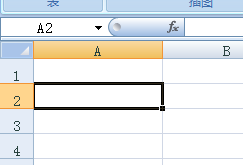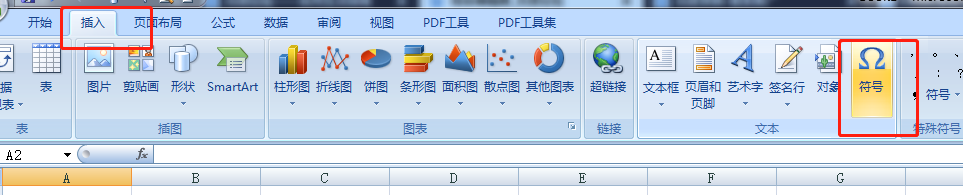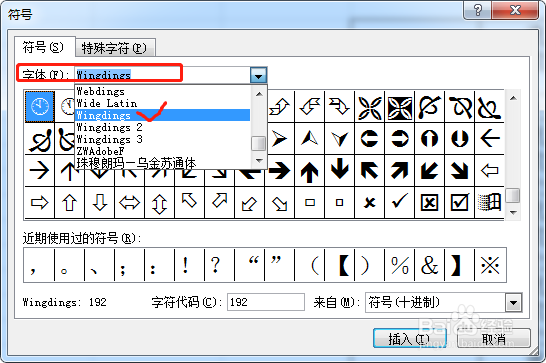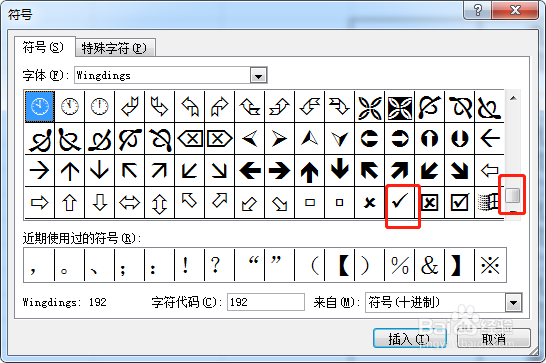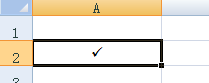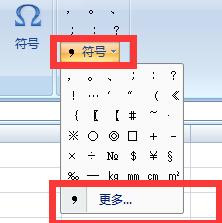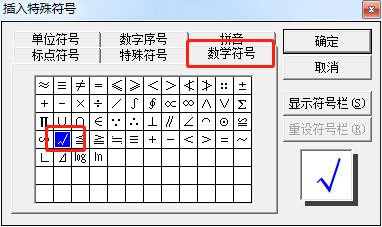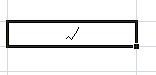Excel表格中如何打对号
Excel是我们常用的一款处理数据的软件,其塥骈橄摆计算功能十分强大。在实际的生活与工作中我们有时候需要在表格中打对号,那么在Excel表格中如何打对号呢?
工具/原料
Excel软件
电脑
符号查找:
1、我们在制作表格时,有时候需要在表格中勾选,这时就需要用到对号。首先我们选中需要打对号的单元格。
2、在菜单栏“插入”中找到“符号”选项,我们从符号中寻找对号符号。
3、打开符号面板后,在字体选项中下拉找到“wingdings”字体。
4、选择“wingdings”字体后,我们将符号表下拉,找到并选中对号符号。
5、点击“插入”,则对号就被插入进单元格中。
特殊符号查找:
1、在Excel表格中打对号,除了用上面插入符号的方式外,还有一种方法是利用“特殊符号”也可以找到对号。首先我们从“插入”菜单栏中找到右边的“特殊符号”。点击“符号”下拉选项。
2、下拉展开之后点击“更多”。
3、在弹出的“特殊符号”面板中,选择“数学符号”,找到并选中对号,点击确认即可,
4、此外,还可以利用输入法自带的符号也可以输入对号。
声明:本网站引用、摘录或转载内容仅供网站访问者交流或参考,不代表本站立场,如存在版权或非法内容,请联系站长删除,联系邮箱:site.kefu@qq.com。
阅读量:42
阅读量:85
阅读量:90
阅读量:42
阅读量:36